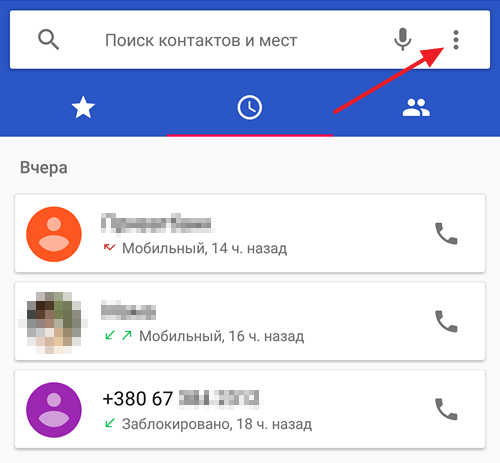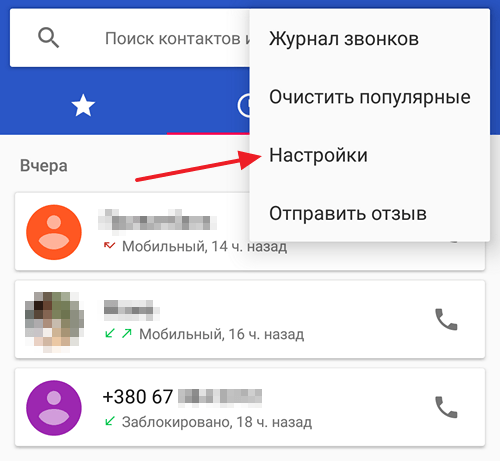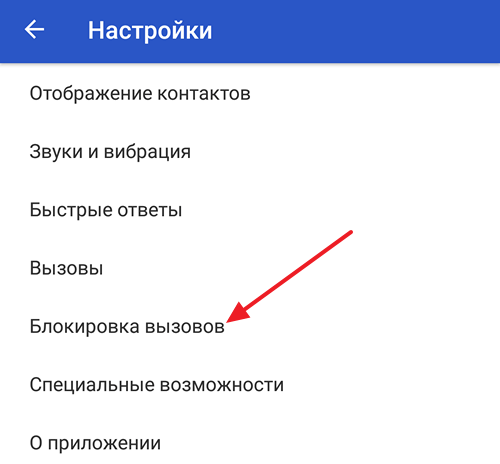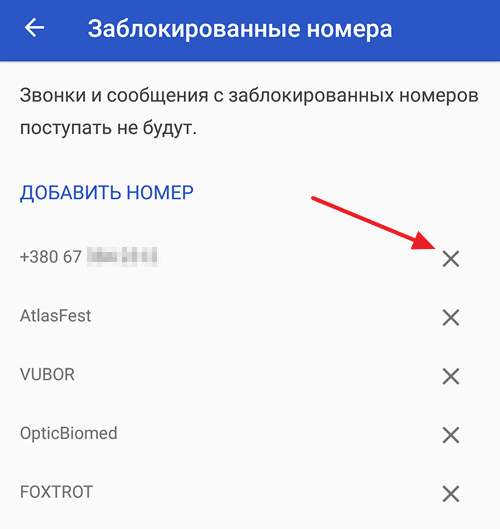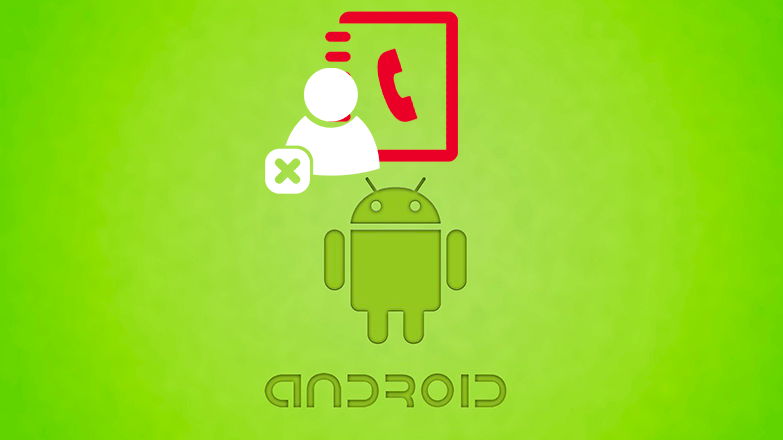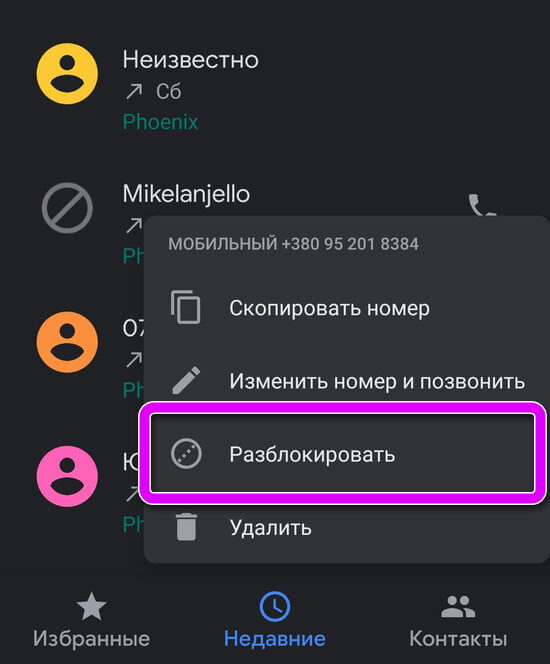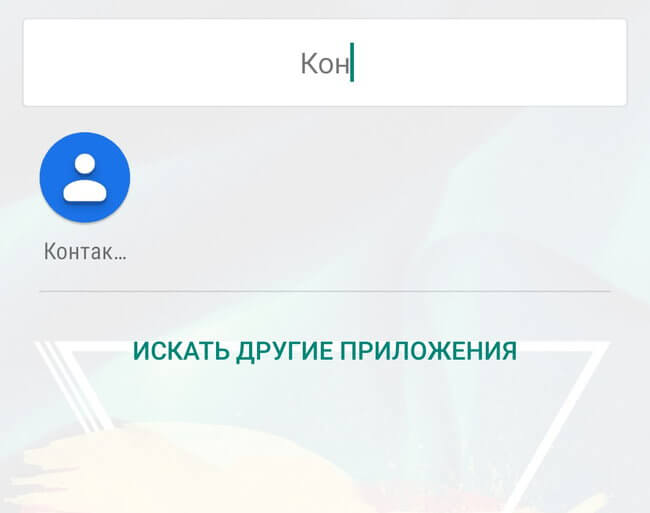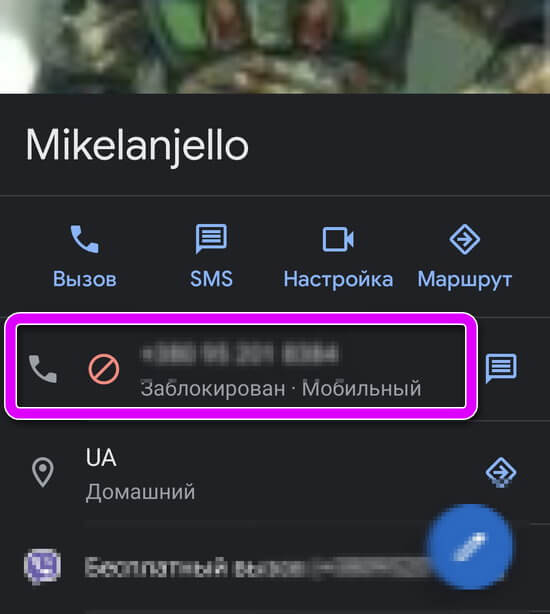- Как убрать контакт из черного списка на Android
- Как разблокировать номер телефона из черного списка
- Стандартный способ
- Через контакты
- Функция ЧС у оператора
- Настройка чёрного списка на смартфонах с Android: как избавиться от нежелательных контактов
- Что такое «Чёрный список» и для чего используется
- Как добавить контакт/номер телефона в «Чёрный список» на Андроид
- Добавление в «Чёрный список» на Android ниже 4.0
- Добавление в «Чёрный список» на Android выше 4.0
- Видео: как добавить в «Чёрный список» на телефоне Андроид
- Настройка «Чёрного списка»
- Дополнительные программы для блокировки
- Видео: блокировка нежелательных звонков с помощью Avast!Mobile Security
- Возможные проблемы и способы их решения
Как убрать контакт из черного списка на Android
На смартфонах с операционной системой Android есть возможность добавлять контакты (номера телефонов) в черный список. Это позволяет раз и навсегда избавиться от нежелательных звонков. Если номер контакта находится в вашем черном списке, то такой контакт не сможет до вас дозвониться, а вы даже не увидите и не услышите звонка.
Это очень удобная и полезная функция. Но, иногда контакты блокируются по ошибке и тогда возникает вопрос, а как убрать контакт из черного списка. К счастью, сделать это также просто, как и заблокировать контакт. В этой небольшой статье мы максимально подробно рассмотрим весь процесс.
Для начала вам нужно запустить приложение «Телефон». Это то приложение, которое вы используете, когда вам нужно набрать новый номер или посмотреть список пропущенных звонков. После запуска данного приложения вам нужно нажать на кнопку с тремя точками и открыть меню (на некоторых смартфонах меню открывается с помощью кнопки на корпусе устройства).
После открытия меню, перейдите в настройки приложения «Телефон». В нашем случае для доступа к настройкам нужно выбрать пункт меню «Настройки», но на вашем телефоне название этого пункта может быть другим. Например, на некоторых телефонах Samsung этот пункт называется «Настройки вызовов».
В настройках вы увидите несколько разделов. Здесь нужно найти и открыть раздел, связанный с черным списком контактов. В данном случае раздел называется «Блокировка вызовов», но на вашем смартфоне название может отличаться. Например, данный раздел может называться «Черный список» или «Отклонение вызовов»
После этого перед вами появится список контактов, которые вы заблокировали. Для того чтобы убрать контакт из черного списка Андроид нужно просто удалить его отсюда. Для этого нажмите на кнопку в виде креста.
После этого появится предупреждение о том, что выбранный контакт будет удален из черного списка. Подтвердите действие и контакт будет разблокирован.
Источник
Как разблокировать номер телефона из черного списка
Функция блокировки упрощает жизнь людей, которым постоянно названивают банки и рекламные компании. Бывают случаи, когда пользовать случайно вносит не тот мобильный в ЧС и не знает, как его вернуть. В статье рассмотрим, как разблокировать номер телефона из черного списка.
Стандартный способ
Принцип возвращения человека из ЧС, имеет минимальное количество отличий, вне зависимости от версии операционной системы. За основу взят Android 9.0 с последним обновлением безопасности.
Чтобы убрать кого-то из черного списка, входим в панель «Телефон». Откроется раздел «Недавние», с последними звонками. Если блокировка проведена недавно, зажимаем палец на экране, в месте заблокированного элемента. Из контекстного меню, выбираем «Разблокировать».
На заметку: Аndroid смартфоны умеют запускать исполнительные файлы с компьютера. Подробнее читайте в: «Как можно запустить файл «.exe» на Андроид?»
Через контакты
Этот способ подойдёт для занесённых в контактную книгу. Во встроенном приложении нет фильтров, сортирующих мобильные идентификаторы. Поэтому, придётся искать всё вручную и знать, какие номера нужно разблокировать. Заходим в меню «Все приложения» и пишем в панели поиска «Контакты».
В поиске вводим требуемое или ищем человека вручную, нажимаем на него. Откроется карточка с краткой информацией. Чтобы удалить мобильный номер из черного списка зажимаем элемент, отмеченный на скриншоте.
Тапаем на пункт «Разблокировать». Появится всплывающее окно, в котором нужно подтвердить действие.
На заметку: инструкция подходит для восстановления с помощью раздела «Контакты» в панели «Телефон». Не знаете, как настроить SMS на Android? Читайте об этом в материале: «Как настроить смс на телефоне»
Функция ЧС у оператора
Как убрать номер телефона человека из черного списка мобильного оператора. Компании позволяют добавлять человека или компанию в блокировку на своей стороне. В таком случае, звонок даже не будет доходить до адресата. В зависимости от оператора, комбинация для разблокировки отличается:
- Мегафон – *130*6#;
- Билайн – *110*775#;
- Tele2 – *220*0#;
МТС реализовал функцию в приложении для смартфона и на официальном сайте. Нужно зайти в личный кабинет и выбрать раздел «Услуги». Заходим в «Платные», так как ЧС – эта платная возможность, ежедневно снимается 1 рубль. Переключаем ползунок в неактивное состояние.
Источник
Настройка чёрного списка на смартфонах с Android: как избавиться от нежелательных контактов
Если кто-то очень часто звонит вам на телефон, то можно перестать отвечать на вызов, отключить звук, но звонок всё равно будет мешать. Решить проблему можно с помощью встроенной в смартфоны функции — «Чёрный список».
Таким образом контакт будет заблокирован, а человек не сможет до вас дозвониться.
Что такое «Чёрный список» и для чего используется
«Чёрный список» представляет собой дополнительную функцию, которой снабжены все современные телефоны. С помощью «Чёрного списка» владельцы смартфонов на базе операционной системы Андроид могут защитить себя от звонков хулиганов и неприятных людей, с которыми стараются не общаться, заблокировать звонки разнообразных рекламных агентств, их рассылки.
Заблокировать контакт можно через вашего оператора сотовой связи. В отличие от блокировки через телефон, функция является платной, но она предоставляет больше возможностей. Например, кроме входящих звонков, вы не будете получать оповещений о вызовах указанного абонента, его сообщения.
Добавление контакта в чёрный список с помощью встроенной функции не представляет таких возможностей, зато это совершенно бесплатно. В таком случае вызовы от выбранного абонента будут блокироваться, но система автоматически отправит вам оповещение об этом звонке, а также дойдут все сообщения, которые отправит абонент.
Как добавить контакт/номер телефона в «Чёрный список» на Андроид
В различных версиях мобильных устройств на базе операционной системы Андроид способ добавления контакта в чёрный список немного отличается. Основные различия в настройках существуют между версиями Android ниже 4.0 и соответственно новых версий выше 4.0.
Добавление в «Чёрный список» на Android ниже 4.0
На Android версии ниже 4.0 номер абонета, который вы хотите заблокировать, должен обязательно находиться в списке контактов на телефоне. В старых версиях операционной системы сначала придётся активировать функцию «Чёрный список» и только потом добавлять контакт:
- Заходим в меню «Настройки».
Заходим в пункт «Настройки»
Переходим в пункт «Отклонение вызова»
Включаем чёрный список с помощью одноимённой кнопки
Указываем абонента, которого не желаем больше слышать и добавляем в чёрный список
Для того чтобы вернуть всё на место, снова заходим в меню «Чёрного списка» через «Настройки» и убираем галочку, которую ставили ранее.
Добавление в «Чёрный список» на Android выше 4.0
Добавление номер в чёрный список на смарфонах с Android выше 4.0 будет несколько отличаться:
- Открываем список контактов и вызовов.
Открываем список контактов
Выбираем контакт, который нужно заблокировать
Ставим галочку и блокируем выбранный контакт
Чтобы вернуть всё обратно, достаточно убрать галочку с пункта «Блокировка входящего вызова» («Только голосовая почта»).
Обратите внимание, что во всех случаях, после блокировки абонента, вы больше не будете получать от него звонков. Тем не менее, каждый раз после звонка заблокированного абонента будет приходить смс-оповещение о времени и дате звонка, также абонент сможет самостоятельно отправлять сообщения на ваш смартфон. Если вас регулярно беспокоит неизвестный номер, например, рекламное агентство, то добавляйте его в контакты и в чёрный список, тогда он не сможет дозвониться.
Видео: как добавить в «Чёрный список» на телефоне Андроид
Настройка «Чёрного списка»
Вернуть контакт в белый список можно разными способами. Чаще всего достаточно проделать ту же самую процедуру, как и при добавлении, только нужно убрать галочку напротив пункта «Включить чёрный список» (формулировка будет отличаться на разных моделях телефонов). К сожалению, стандартные средства смартфонов не позволяют изменять другие параметры, например, указывать конкретную дату, когда до вас нельзя дозвониться, но это можно сделать с помощью дополнительных программ.
Дополнительные программы для блокировки
С программным обеспечением всё немного проще, а пользоваться им могут все владельцы смартфонов на базе Андроид, причём не имеет значения, какая у вас версия телефона. В Play Market’е найдите приложение, которое называется Blacklist. Ключевой особенностью приложения является то, что оно позволяет блокировать не только звонки от абонентов, но и смс-сообщения.
Дл этого нужно будет сделать следующие настройки:
Запускаем приложение Blacklist
Добавляем контакт в чёрный список приложения
Приложение позволяет блокировать даже нечисловые номера, что будет актуально в тех случаях, когда вам надоедают рекламные компании. Вы всегда сможете просмотреть историю заблокированных звонков и сообщений во вкладке «История» и даже прочитать содержимое смс. Разблокировать абонента можно, выделив номер и нажав на изображение ведра, находящееся в правом верхнем углу.
Ещё один уникальный способ тоже позволяет заблокировать входящие звонки и сообщения от абонентов. Скачайте в магазине приложений антивирус Avast!Mobile Security (не все антивирусы обладают возможностью добавления контактов в чёрный список).
Далее следуйте инструкции:
- Запускаем приложение.
- В выпадающем меню нажимаем на поле «Фильтр sms и звонков».
Нажимаем на «Фильтр sms и звонков»
Каким бы способом вы ни воспользовались, каждый заблокированный абонент будет слышать, что номер занят. Отправляемые им сообщения не отобразятся на экране, но посмотреть их всё равно будет можно.
Расширенный функционал настройки чёрного списка присутствует только у дополнительного программного обеспечения. С их помощью вы можете не только заблокировать сами звонки, но и входящие сообщения, просмотреть их содержимое, дату получения и в случае с антивирусом даже настроить дату отключения указанных функций.
Все указанные приложения распространяются бесплатно (есть платные версии с большими возможностями), поэтому любой пользователь может их загрузить и при соответствии параметров телефона и системных требований программы установить на свой смартфон.
Видео: блокировка нежелательных звонков с помощью Avast!Mobile Security
Возможные проблемы и способы их решения
Главное, когда скачиваете и устанавливаете программу, делайте это только с помощью официальных или проверенных источников (Play Market или AppStore). В противном случае вы рискуете «поймать» на телефон вредоносное программное обеспечение. С его помощью злоумышленники могут легко вычислить контакты людей, с которыми вы общаетесь, ваш личный номер телефона и украсть огромное количество конфиденциальных данных (особенно если вы часто переписываетесь с помощью смс-сообщений). Если всё-таки пользуетесь непроверенными источниками, например, форумами, где выкладываются «прошитые» версии программ, то заранее установите антивирусное ПО.
При использовании чёрного списка может возникнуть одна серьёзная проблема — после добавления человека в чёрный список можно пропустить какое-нибудь важное событие. Если воспользовались дополнительной утилитой, то человек вообще не сможет дать вам знать о нём, ведь заблокируются и входящие сообщения. Также будьте внимательны при наборе номера, когда добавляете контакт в чёрный список, чтобы случайно туда не попал другой человек. Каких-то других серьёзных неприятностей при работе с чёрными списками (особенно встроенными) обычно ни у кого не возникает.
Каждый владелец смартфона на операционной системе Андроид может быстро заблокировать нежелательный контакт. В этом помогут и традиционные средства самой операционной системы, и дополнительные приложения. Если не важно, будут ли приходить смс от заблокированного абонента и не нужно устанавливать определённую время и дату, то пользуйтесь стандартными возможностями. Во всех остальных случаях на помощь придут разнообразные приложения. После блокировки ни звонки от заблокированного абонента, ни смс-сообщения вас беспокоить не будут.
Источник